如何在EXCEL中运行ChatGPT,从此不再需要记函数
文章目录
目录
序言
Excel是处理大量数据非常有用的工具。然而,找到并实施正确的公式有时可能是一个复杂和令人沮丧的经历。幸运的是,ChatGPT可以成为一个优秀的助手,帮助克服这些挑战。
借助这个AI语言模型的帮助,您可以寻求Excel相关问题的协助、创建公式,并获得实时响应,帮助您充分利用Excel。在本文中,我们将探讨一些有效的使用ChatGPT在Excel中的方法,并发现它如何增强您的数据分析体验。
如果你可以直接使用chatGPT
1、打开EXCEL ,点击插入,选择加载项:如下图
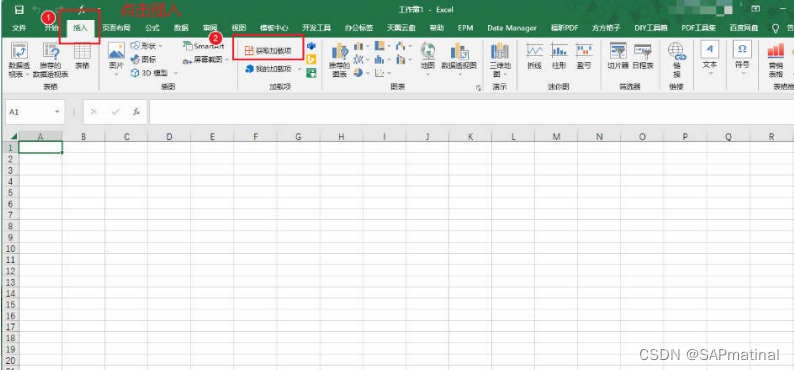
2、搜索Openai ,点击右侧添加BrainiacHelper 插件即可;
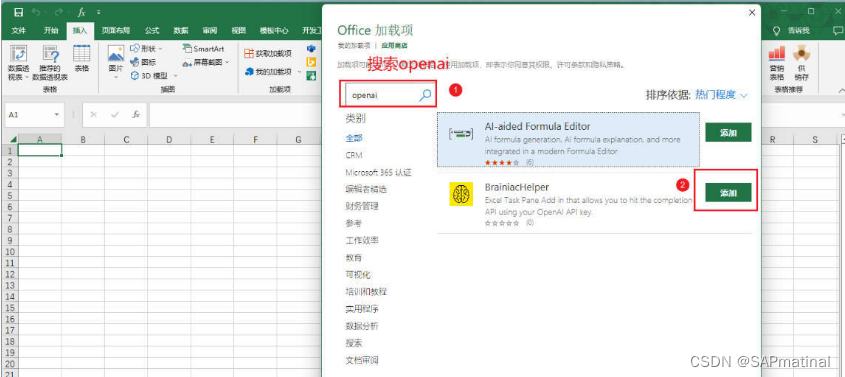
3、登录openai 右上角获取openai apikeys ;
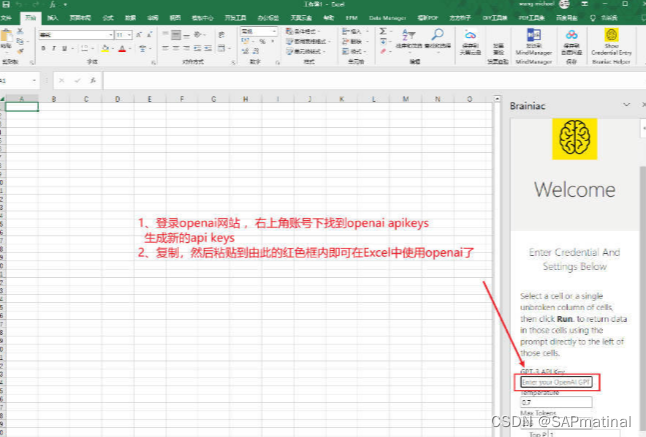
完成以上操作就可以在Excel 中使用 chatGPT了。
如果你不可以直接使用chatGPT
有问必答,ChatGPT让小白也能轻松做表
首先我现在有个Excel表格,长的是这个样子滴。
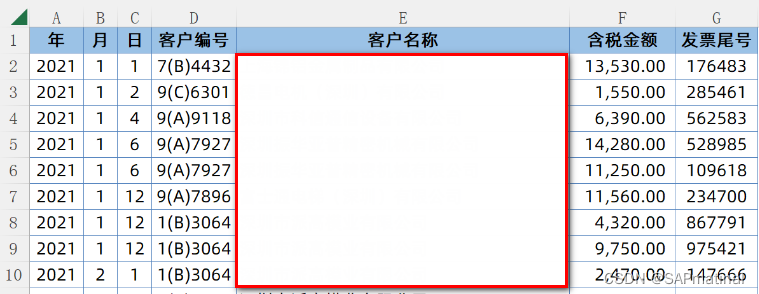
假设我是个小白,连求和公式也不会,想要对金额进行总计,我就可以找ChatGPT帮忙。
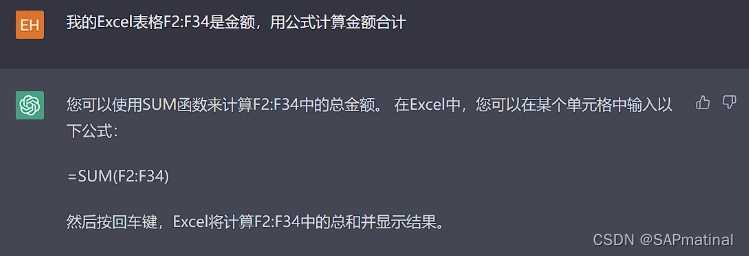
别急,我们把问题难度提高一点点。
我们来计算1月份的金额合计,ChatGPT能不能搞定?
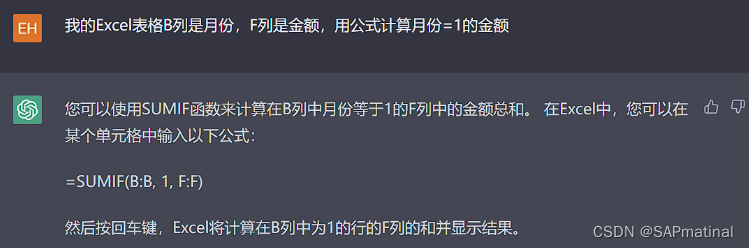
咱们不确定这个答案对不对,所以复制这个公式,粘到单元格里面看看结果。

结果没有任何问题。
那么我们继续提高计算要求,先在I3:K3分别输入1、2、3,想要计算每个月的金额合计,看看有没有答案。

再也不用背什么函数语法了
这个C列的客户代码是一大串字符,其中括号里面的字母,是客户等级,我们想它提取出来,放在H里,用公式怎么写呢?
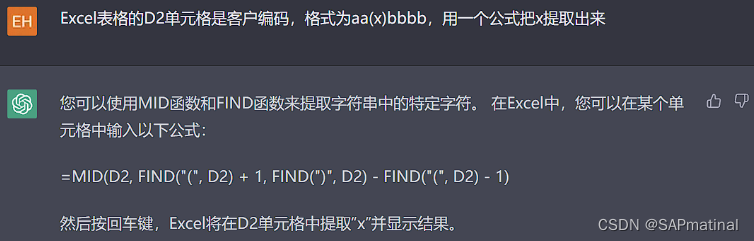
如果有人不会,可以自己贴到Excel里面去试试。
MID(D2,FIND("(",D2)+1,FIND(")",D2)-FIND("(",D2)-1)注意啊,我提问的时候并没有说a、x、b是不确定长度的字符串,但在这里ChatGPT并没有用最简单的公式=MID(D2,3,1)来解决问题,而是准确的用FIND函数根据括号来定位x的位置,这个公式虽然长点,但是兼容性更高,真的要点赞。

当您要求ChatGPT为您创建公式时,有几件事需要记住:
- 提供的信息越多,越好。确保您的说明清晰明确。如果电子表格不太长,您可以复制其内容并将其提供给聊天机器人以获得更准确的响应。
- 双重检查ChatGPT创建的公式的格式和语法。如果其中任何一个不正确,Excel将返回错误。
- 始终双重检查结果以确保准确性。虽然ChatGPT可以为您创建公式,但它也有一定的限制。最好在小数据样本上测试公式,以确保它正在生成准确的结果。
下篇会有更精彩的介绍。